防止u盘中病毒有效方法 u盘怎么防止中病毒
我们经常会使用U盘在不同电脑之间传输拷贝文件,所以这样就会比较容易中病毒,这样就会容易对U盘的数据造成损坏了,所以我们可以通过一些措施来防止U盘中病毒,那么要如何操作呢?带着大家的这个问题,接下来给大家讲解一下u盘怎么防止中病毒给大家参考。
具体步骤如下:
一、打开u盘时请选择右键打开
不要直接双击u盘盘符。最好的方法是鼠标右击U盘选择“打开”,因为双击在实际上会立刻激活病毒,所以建议不要双击就可以避免中毒。但是有时后总会不小心得进行双击,下面在来个预防的方法!
二、创建autorun.inf文件夹
因为u盘病毒是利用autorun.inf文件来进行传播的。可以在所有磁盘中创建名为“autorun.inf”的文件夹,如果有病毒要侵入时,这样病毒就无法自动创建再创建同名的autorun.inf文件了,即使你双击盘符也不会运行病毒,从而控制了u盘病毒的传播。但是病毒同样会将其文件删除,然后复制自己的autorun.inf文件进去。但如果从文件命名规则做文章,病毒就无计可施了。解决办法就是把自己创建的autorun.inf设置为只读、隐藏系统文件属性。如图点击完成即可!!!
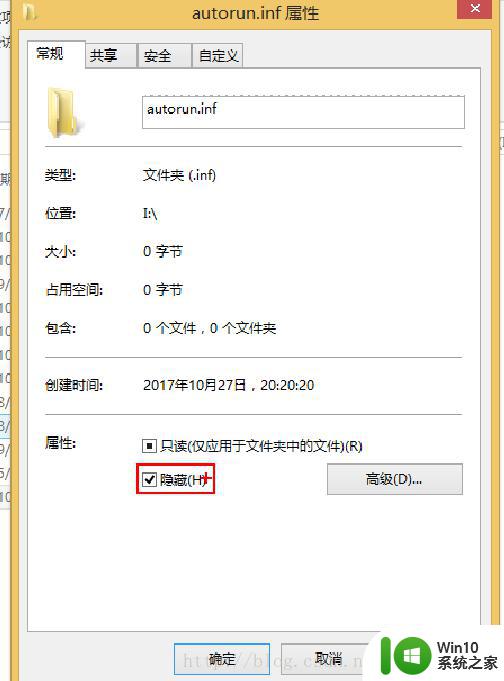
三、关闭自动化播放功能
操作办法:在windows+r下实行“运行”命令,输入“gpedit.msc”命令,进入“组策略”窗口,展开左窗格的“本地计算机策略——计算机配置——管理模板——所有设置 ,双击“关闭自动播放”进行设置。如图
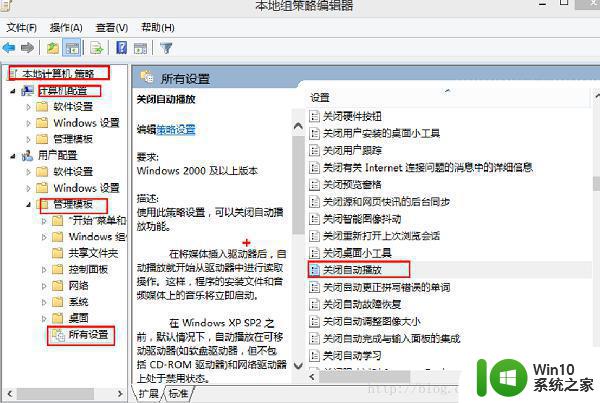
然后点击已启用,选择CD-ROM和可移动媒体驱动器,完成设置!再点击确定!
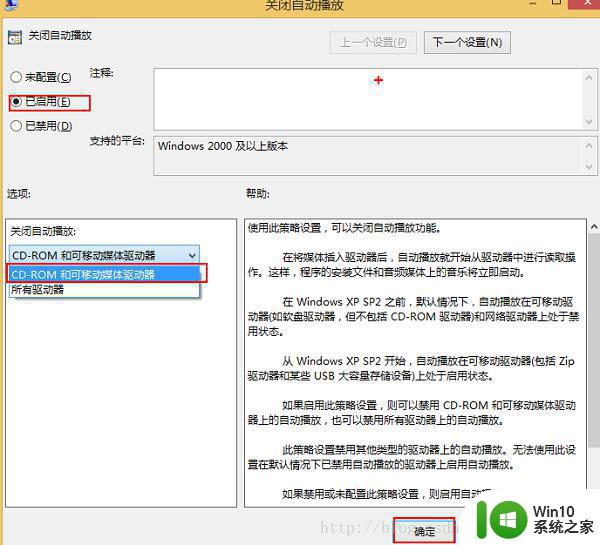
四、修改注册表让u盘病毒禁止自动运行
虽然关闭了u盘的自动播放功能,但是u盘病毒依然会在双击盘符时入侵系统,可以通过修改注册来 阻断u盘病毒。windows+ R 运行,输入regedit。进入到注册表编辑输入regedit,进入到注册表编辑 :hkey_current_user —— software——microsoft——windows——currentversion——explorer——mountpoints2 右键单击mountpoints2选项,选择权限,针对该键值的访问权限进行限制,从而隔断了病毒的入侵。
关于防止u盘中病毒有效方法就给大家讲解到这边了,U盘如果中毒就会破坏数据,所以有这个需要用户们可以按照上面的方法步骤来进行解决吧。
防止u盘中病毒有效方法 u盘怎么防止中病毒相关教程
- 如何防止u盘中病毒 U盘病毒防护方法
- U盘防止病毒入侵的最快方法 U盘如何防止病毒入侵
- 防止U盘中毒的几种方法 如何防止U盘中毒的有效方法
- 防止U盘中病毒三种解决方法 如何防止U盘中病毒的传播
- 怎样防止U盘病毒传播到电脑 如何有效地防止U盘病毒传播到电脑
- u盘病毒传播途径有哪些 如何防止U盘病毒传播
- 防止U盘中毒的最佳方法 如何避免U盘感染病毒
- 防止U盘中毒的几种方法 如何避免U盘感染病毒
- 让u盘不中毒的方法 如何防止U盘感染病毒
- 预防u盘病毒autorun.inf的最佳方法 防止U盘病毒感染autorun.inf的有效措施
- 怎么让u盘不中毒 如何有效防止U盘中毒
- 防止u盘感染病毒的有效方法 如何使用杀毒软件保护U盘免受病毒感染
- U盘装机提示Error 15:File Not Found怎么解决 U盘装机Error 15怎么解决
- 无线网络手机能连上电脑连不上怎么办 无线网络手机连接电脑失败怎么解决
- 酷我音乐电脑版怎么取消边听歌变缓存 酷我音乐电脑版取消边听歌功能步骤
- 设置电脑ip提示出现了一个意外怎么解决 电脑IP设置出现意外怎么办
电脑教程推荐
- 1 w8系统运行程序提示msg:xxxx.exe–无法找到入口的解决方法 w8系统无法找到入口程序解决方法
- 2 雷电模拟器游戏中心打不开一直加载中怎么解决 雷电模拟器游戏中心无法打开怎么办
- 3 如何使用disk genius调整分区大小c盘 Disk Genius如何调整C盘分区大小
- 4 清除xp系统操作记录保护隐私安全的方法 如何清除Windows XP系统中的操作记录以保护隐私安全
- 5 u盘需要提供管理员权限才能复制到文件夹怎么办 u盘复制文件夹需要管理员权限
- 6 华硕P8H61-M PLUS主板bios设置u盘启动的步骤图解 华硕P8H61-M PLUS主板bios设置u盘启动方法步骤图解
- 7 无法打开这个应用请与你的系统管理员联系怎么办 应用打不开怎么处理
- 8 华擎主板设置bios的方法 华擎主板bios设置教程
- 9 笔记本无法正常启动您的电脑oxc0000001修复方法 笔记本电脑启动错误oxc0000001解决方法
- 10 U盘盘符不显示时打开U盘的技巧 U盘插入电脑后没反应怎么办
win10系统推荐
- 1 电脑公司ghost win10 64位专业免激活版v2023.12
- 2 番茄家园ghost win10 32位旗舰破解版v2023.12
- 3 索尼笔记本ghost win10 64位原版正式版v2023.12
- 4 系统之家ghost win10 64位u盘家庭版v2023.12
- 5 电脑公司ghost win10 64位官方破解版v2023.12
- 6 系统之家windows10 64位原版安装版v2023.12
- 7 深度技术ghost win10 64位极速稳定版v2023.12
- 8 雨林木风ghost win10 64位专业旗舰版v2023.12
- 9 电脑公司ghost win10 32位正式装机版v2023.12
- 10 系统之家ghost win10 64位专业版原版下载v2023.12